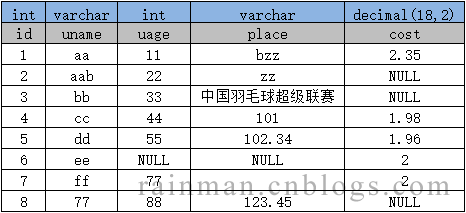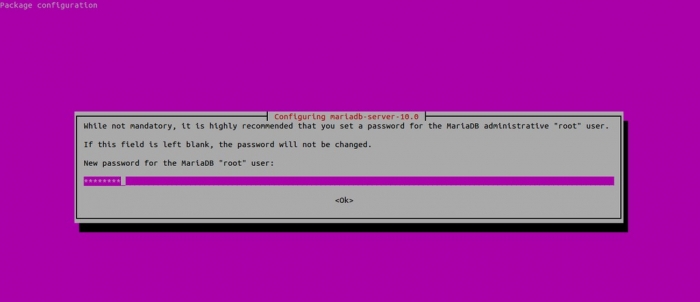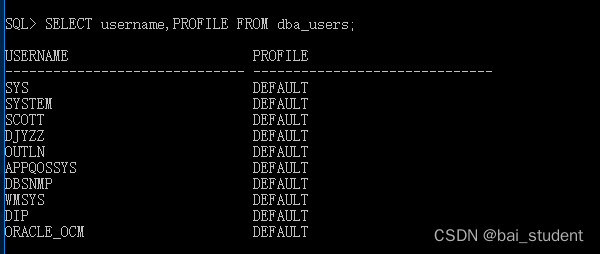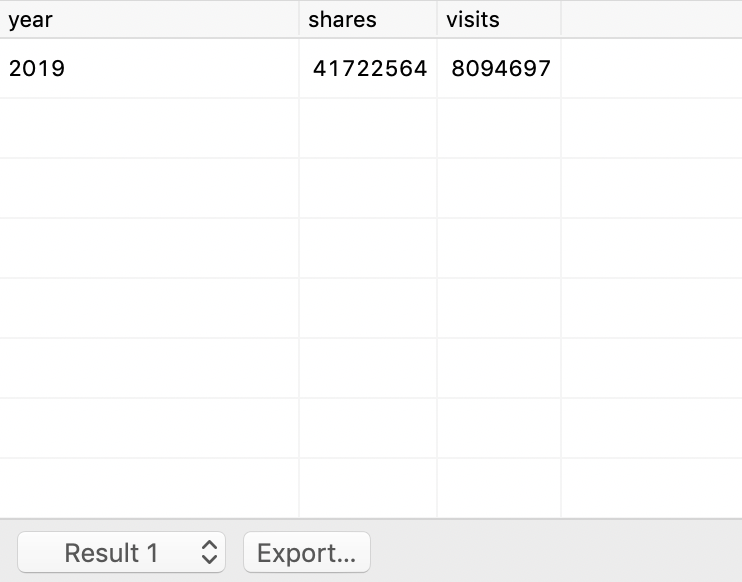下面是详细讲解“IDEA连接MySQL数据库报错的解决方法”的完整攻略。
下面是详细讲解“IDEA连接MySQL数据库报错的解决方法”的完整攻略。
问题描述
在使用 IntelliJ IDEA 连接 MySQL 数据库时,可能会遭遇连接报错问题,如下所示:
com.mysql.cj.jdbc.exceptions.CommunicationsException: Communications link failure
The last packet sent successfully to the server was 0 milliseconds ago. The driver has not received any packets from the server.
解决方法
方法一:检查MySQL服务端口
如果你在连接 MySQL 数据库时出现了上述报错,首先要检查 MySQL 服务端口是否开启,以及服务是否正常启动。如果服务端口有问题,你可以按照以下步骤(以 Windows 操作系统为例)来解决:
-
打开“控制面板”并进入“管理工具”。
-
找到“服务”选项卡,然后找到 MySQL 的服务。
-
如果 MySQL 服务没有启动,可以右键单击服务并选择“启动”。
-
如果 MySQL 服务已经启动,可以尝试重启服务,即右键单击服务并选择“重启”。
-
检查 MySQL 服务是否能够正常运行。
示例说明
假设你在 Windows 操作系统上启动 MySQL 服务时出现了“1053错误”(如下所示),可以采用以下步骤来解决此问题:
错误1053: 服务没有及时响应启动或控制请求
-
打开“控制面板”并进入“管理工具”。
-
找到“服务”选项卡,然后找到 MySQL 的服务。
-
双击 MySQL 服务,进入“属性”面板。
-
选择“登录”选项卡,在“登录”方式下拉框中选择“本地系统帐户”。
-
点击“确定”按钮,重新启动 MySQL 服务。
-
检查 MySQL 服务是否能够正常运行。
方法二:更改 MySQL 配置文件
如果第一种方法不行,可以尝试更改 MySQL 配置文件。具体操作如下:
-
打开 MySQL 配置文件 my.cnf/my.ini。
-
查找 and/or skip-networking,然后将它们注释掉。
-
保存文件,重启 MySQL 服务。
-
检查 MySQL 服务是否能够正常运行。
示例说明
假设你已经安装了 MySQL 服务,并已经启动了该服务的端口,但是在尝试连通 MySQL 服务时仍然出现连接报错问题:com.mysql.jdbc.exceptions.CommunicationsException: Communications link failure。这时你可以尝试更改 my.ini 配置文件,如下所示:
[mysqld]
bind-address=mysql服务器ip地址
port=3306
总结
以上就是 IntelliJ IDEA 连接 MySQL 数据库报错的解决方法。通过检查 MySQL 服务端口或更改 MySQL 配置文件,你可以轻松解决连接报错问题。
本文标题为:IDEA连接mysql数据库报错的解决方法


基础教程推荐
- MySQL之存储函数详细介绍 2023-08-09
- django之对django内置的User模型进行自定义扩展方式 2023-07-28
- MySQL索引底层数据结构详情 2023-08-09
- redis中hash数据结构及说明 2023-07-12
- oracle中如何保留两位小数 2023-07-23
- 解决mysql错误:Subquery returns more than 1 row问题 2023-07-27
- MySQL COUNT(*)性能原理详解 2022-09-01
- 解决The Network Adapter could not establish the conn问题 2023-07-24
- 支持在线写SQL的Oracle学习免费网站推荐!(个人常使用) 2023-07-23
- SQL多表联合查询时如何采用字段模糊匹配 2023-07-28